1、制作好你的U盘启动盘
2、接着下载需要安装的win7系统,拷贝到U盘中。【点击】
3、然后查询自己电脑主板U盘启动快捷键。【点击查询】
二、开始装机 1、首先在开机时按下U盘启动快捷键,然后根据下图选择u盘启动系统。
2、然后进入下图位置,选择第一项:[01]运行U盘大师Win10PE(X64)UEFI版(首选)。然后点击回车键进入pe系统。
3、点击后U盘装机大师会启动,需要耐心等待片刻进入PE桌面。
4、在PE桌面时,鼠标双击U盘大师一键装机,打开此软件。
5、然后点击【打开】按钮,选择我们自己下载好的win7系统。
6、再找到我们之前下载的win7镜像系统,选择后,点击下方的【打开】。
7、系统格式如果为GHO的请略过此步骤:在弹出的窗口界面中,鼠标单击选中WIN7.GHO文件。选中后,点击【执行】按钮。
8、一般默认选择C盘系统盘。选择后,点击【执行】。
9、在开始恢复前,会弹出提示窗口,点击【是】。
10、图示界面表示正在还原中,用户们静静等待即可。
ps:安装完成后会自动重启,重启时拔出u盘。
11、安装完成,就可以方便的使用该系统了。
相关
文章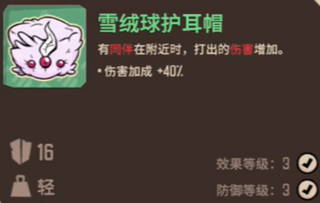





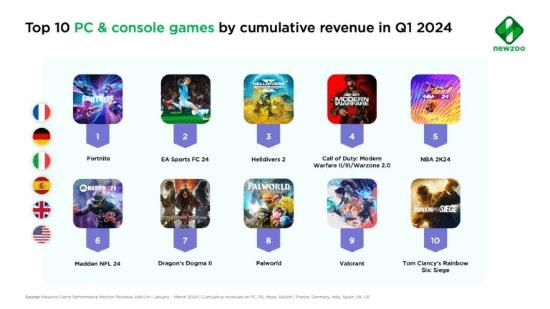

安卓 | v1.0.0
简体中文 | 52.9 MB
8.2
安卓 | V2.1
简体中文 | 33.2 MB
9.9
安卓 | v4.2.8
简体中文 | 238 MB
8.1
安卓 | V2.30
简体中文 | 47.6 MB
8.5
安卓 | v1.1.3
简体中文 | 169 MB
9.0
安卓 | V0.9.54.529
简体中文 | 1.6 GB
8.4
安卓 | v1.0
简体中文 | 22.8 MB
8.5
安卓 | V0.5
简体中文 | 121.6 MB
9.4
本站为非营利性个人网站,本站所有游戏来自于互联网,版权属原著所有。如有侵犯你的版权,请发邮件给wishdown2023@163.com
湘ICP备2021017279号-3 公安部备案号:13092602000101
Copyright©2006-2019 www.wishdown.com All rights reserved